Làm cách nào để ngăn tham chiếu ô trong công thức tăng / thay đổi trong Excel?
Ví dụ: bạn có một danh sách các số và bạn cần tính toán tỷ lệ phần trăm của mỗi số trong tổng số của chúng. Sau khi nhập công thức = A2 / SUM (A2: A15) vào Ô B2 và sau đó kéo Fill Handle xuống các ô khác, các tham chiếu sẽ tăng dần như ảnh chụp màn hình bên dưới. Bất kỳ ý tưởng nào để ngăn tham chiếu ô trong công thức tăng / thay đổi khi áp dụng Tự động điền trong Excel? Có một số giải pháp.
- Ngăn tham chiếu ô tăng dần khi thay đổi thành tham chiếu tuyệt đối
- Ngăn nhiều tham chiếu ô tăng dần với Kutools cho Excel

Ngăn tham chiếu ô tăng dần khi thay đổi thành tham chiếu tuyệt đối
Để tính toán phần trăm của mỗi số trong tổng số của chúng, bạn cần giữ các tổng (SUM (A2: A15)) tĩnh trong công thức của bạn = A2 / SUM (A2: A15). Bạn có thể làm như sau:
Trong Ô B2, thay đổi công thức của bạn bằng cách thêm các dấu hiệu tham chiếu tuyệt đối “$”Vào công thức của bạn là = A2 / SUM ($ A $ 2: $ A $ 15), sau đó kéo Fill Handle xuống các ô khác.
Chú thích: Bạn có thể bấm vào ô tham chiếu trong Thanh Công thức, rồi bấm F4 để thêm dấu $ vào ô tham chiếu này trong công thức.
Bây giờ là tham chiếu tuyệt đối SUM ($ A $ 2: $ A $ 15) không tăng lên khi điền xuống. Xem ảnh chụp màn hình:

Chú thích: Nếu bạn có nhiều công thức cần điền, bạn phải thay đổi từng công thức một.
Ngăn nhiều tham chiếu ô tăng dần với Kutools cho Excel
Phương pháp này sẽ giới thiệu Kutools cho Excel's Chuyển đổi tham chiếu tiện ích để ngăn các tham chiếu ô trong nhiều công thức tăng dần một cách dễ dàng.
Kutools cho Excel - Supercharge Excel với hơn 300 công cụ thiết yếu. Tận hưởng bản dùng thử MIỄN PHÍ 30 ngày đầy đủ tính năng mà không cần thẻ tín dụng! Get It Now
1. Chọn các ô công thức có các tham chiếu mà bạn sẽ ngăn không cho tăng lên và nhấp vào Kutools > Chuyển đổi tham chiếu.
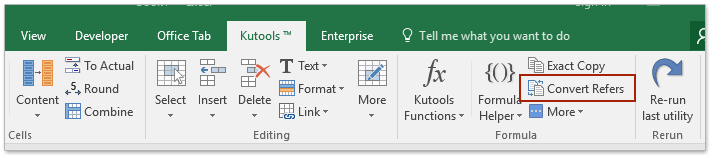
2. Trong hộp thoại Mở Tham chiếu Công thức Chuyển đổi, hãy chọn Đến tuyệt đối và nhấp vào Ok .
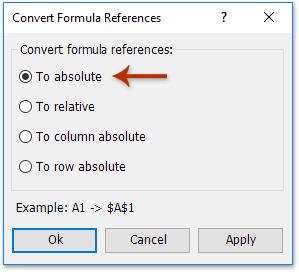
Sau đó, tất cả các tham chiếu của ô công thức đã chọn được thay đổi thành tham chiếu tuyệt đối như hình minh họa bên dưới:
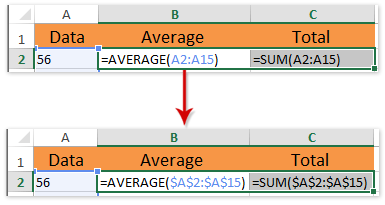
3. Chọn các ô công thức và kéo Xử lý Điền của chúng xuống các ô khác.
Cho đến nay, trong mỗi công thức cột trả về cùng một giá trị khi điền xuống, vì tham chiếu ô là tĩnh mà không tăng. Xem ảnh chụp màn hình:
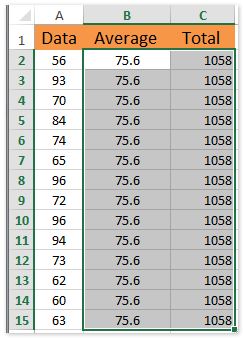
Kutools cho Excel's Chuyển đổi tham chiếu tiện ích được thiết kế để giúp người dùng Excel chuyển đổi các tham chiếu ô của nhiều công thức giữa tham chiếu tuyệt đối và tham chiếu tương đối chỉ với vài cú nhấp chuột.
Kutools cho Excel - Supercharge Excel với hơn 300 công cụ thiết yếu. Tận hưởng bản dùng thử MIỄN PHÍ 30 ngày đầy đủ tính năng mà không cần thẻ tín dụng! Get It Now
Demo: Ngăn nhiều tham chiếu ô tăng dần với Kutools cho Excel
Công cụ năng suất văn phòng tốt nhất
Nâng cao kỹ năng Excel của bạn với Kutools for Excel và trải nghiệm hiệu quả hơn bao giờ hết. Kutools for Excel cung cấp hơn 300 tính năng nâng cao để tăng năng suất và tiết kiệm thời gian. Bấm vào đây để có được tính năng bạn cần nhất...

Tab Office mang lại giao diện Tab cho Office và giúp công việc của bạn trở nên dễ dàng hơn nhiều
- Cho phép chỉnh sửa và đọc theo thẻ trong Word, Excel, PowerPoint, Publisher, Access, Visio và Project.
- Mở và tạo nhiều tài liệu trong các tab mới của cùng một cửa sổ, thay vì trong các cửa sổ mới.
- Tăng 50% năng suất của bạn và giảm hàng trăm cú nhấp chuột cho bạn mỗi ngày!
